香橙派 OrangPi PC 安装Lakka游戏系统及使用指南
香橙派 Orange Pi PC
Orange Pi PC 采用了全志四核A7高性能处理器Allwinner H3,集成以太网、DC电源输入、视频/音频输出等接口,支持HDMI、AVOUT视频输出等功能。 尽管体积很小,设计却紧凑美规。Orange Pi PC 引用了相当丰富的接口,包括HDMI、以太网、USB-Host、USB-OTG、DVP camera等。而且集成了板载网络、板载存储、LED指示灯,并且兼容树莓派GPIO口,拥有独特的调试串口等。
作为游戏主机这个配置,基本PS以下的游戏都能通吃了。

关于 Lakka
Lakaka界面介绍
Lakka 是一种轻量级的 Linux 发行版,可将小型计算机转变为功能完善的 Retrogaming 控制台。该发行基于 OpenELEC 且运行 RetroArch 游戏模拟器。Lakka 可以在各种不同的硬件平台上运行,包括个人计算机、香橙派 Orange Pi、树莓派 Raspberry Pi 等开发板、WeTek Play 设备。
获取Lakka镜像
Lakka 官方网址:http://www.lakka.tv/
登录后点击 顶部的 Get菜单或者 左下方的Get Lakka选项
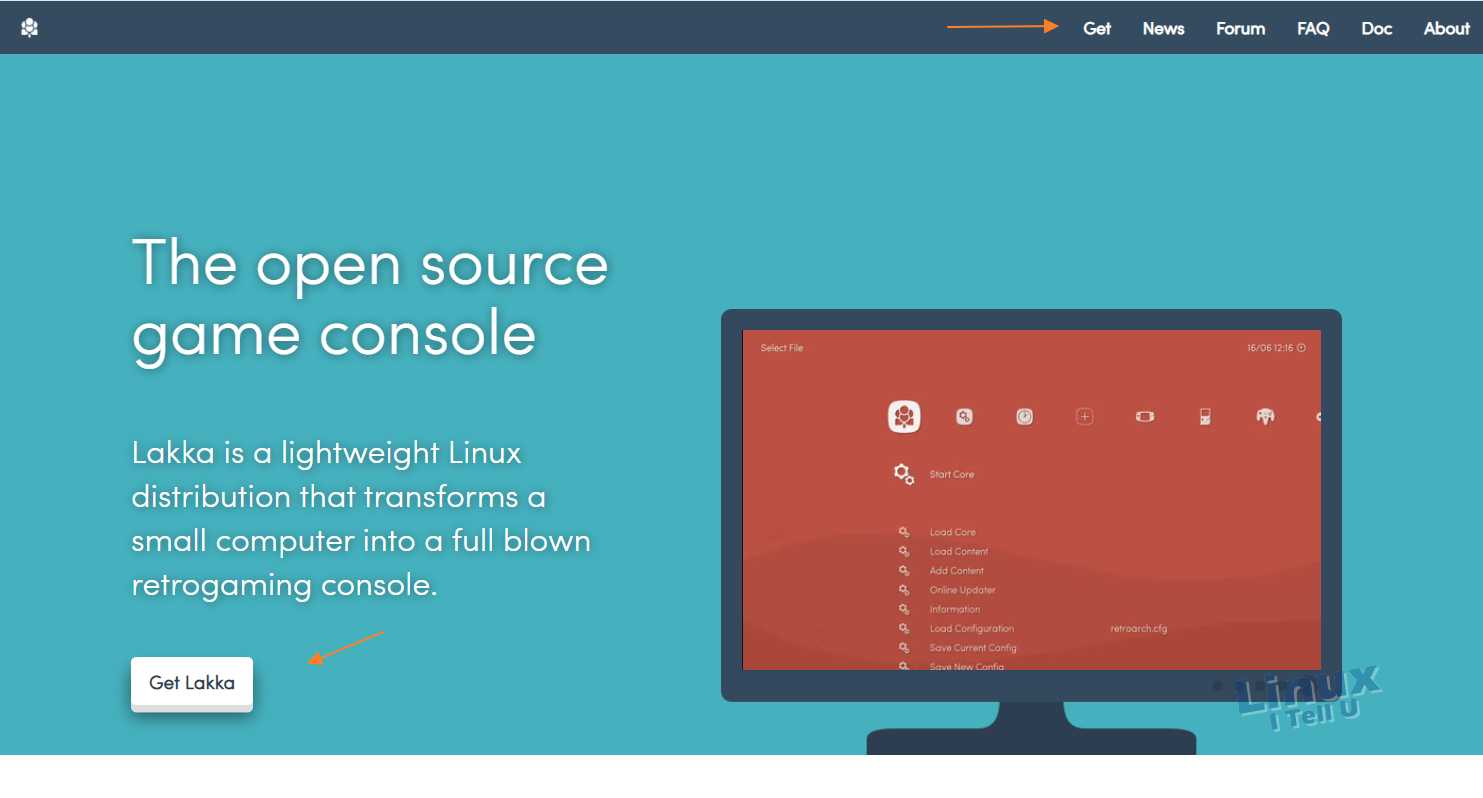
点击 Linux 图标进入下级页面
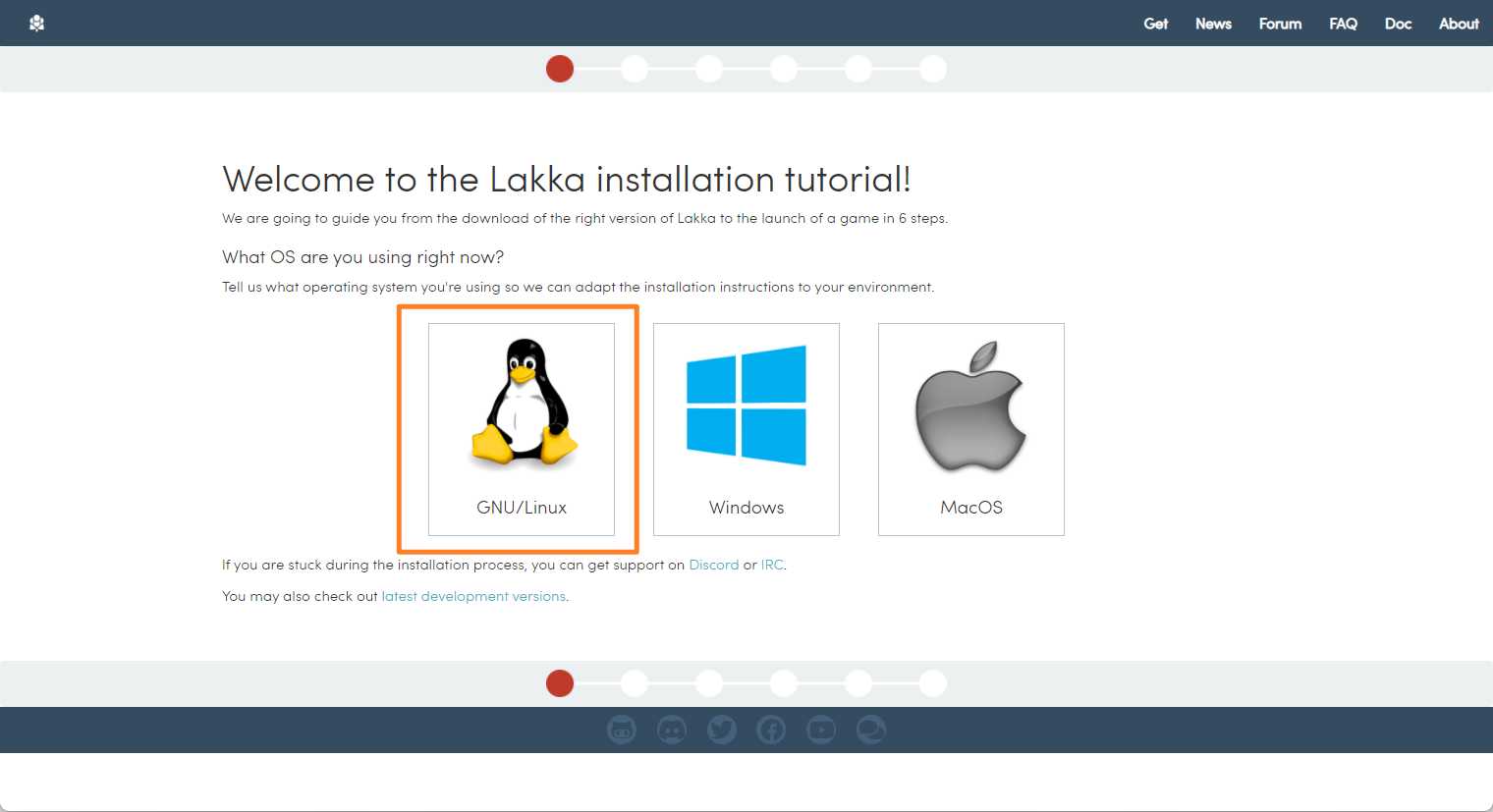
Orange Pi 使用的是全志芯片,所以我们点击 Allwinner 开发版图片进入相关下载页面
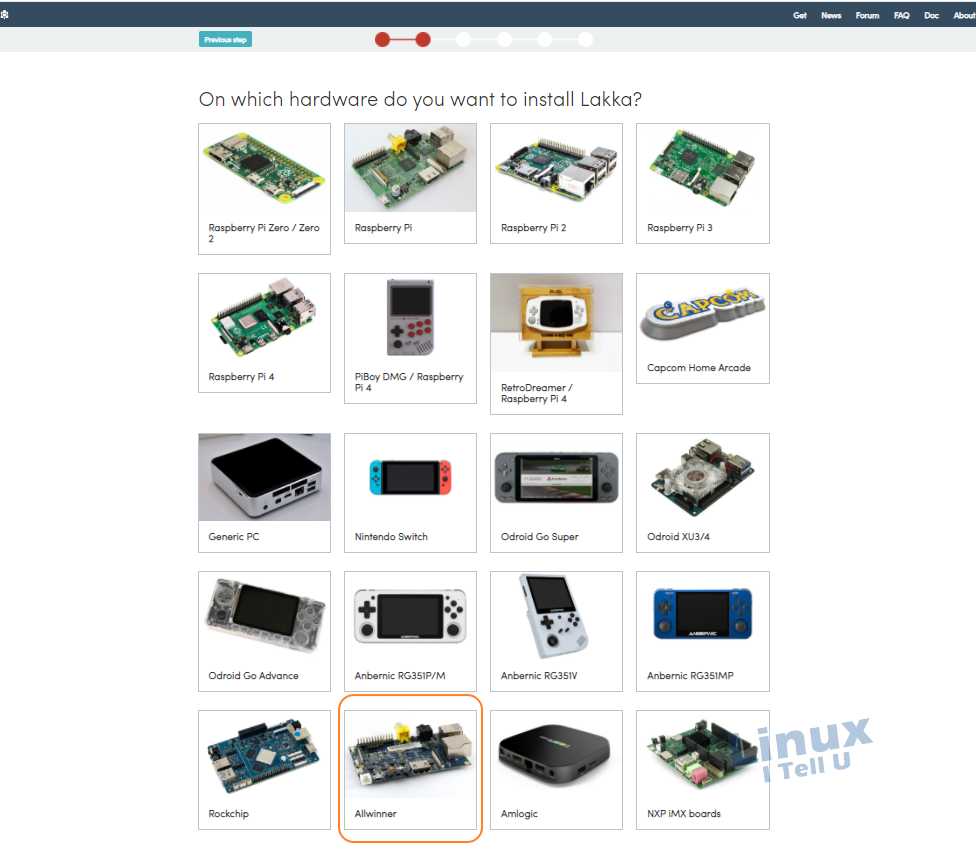
根据设备型号找到对应的版本下载。
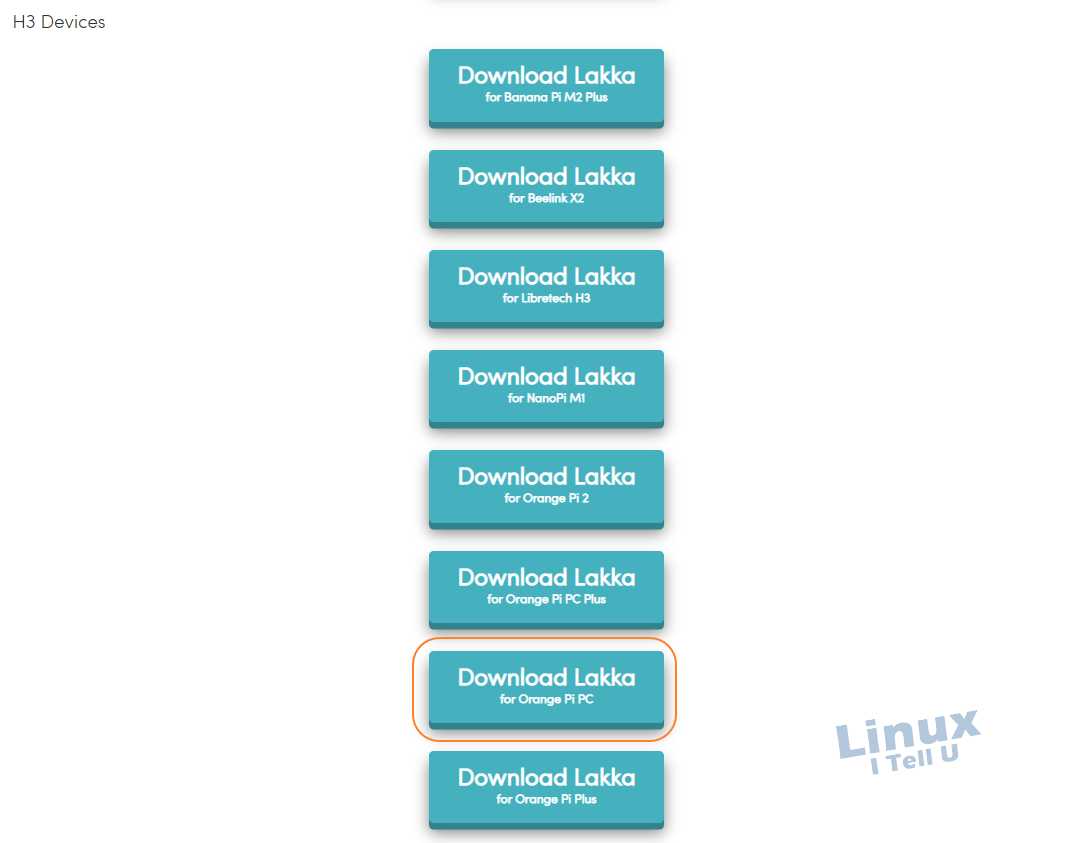
下载地址:Lakka-H3.arm-4.2-orangepi-pc.img.gz
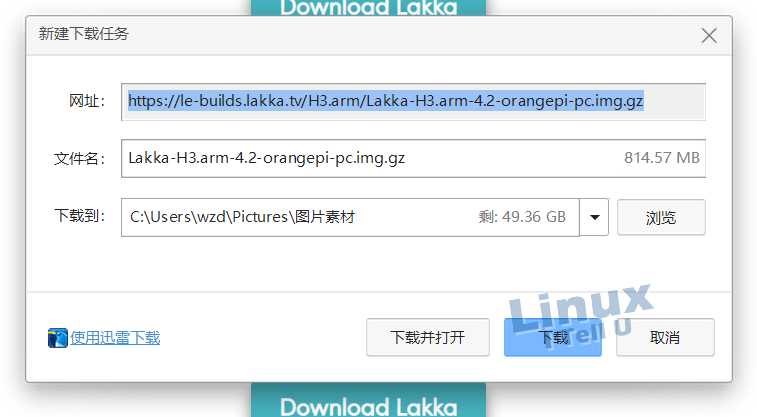
烧录镜像
解压下载的 Lakka 镜像文件,在 Windows 中可以先安装7-zip 解压软件,右键单击它并选择 7-Zip -> 提取到当前位置。得到解压缩后的文件 Lakka-H3.arm-4.2-orangepi-pc.img 。
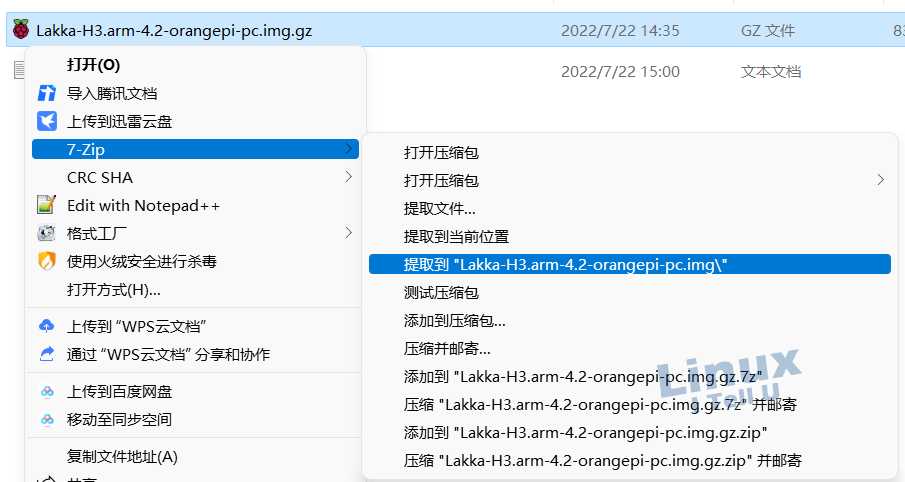
烧录软件使用 balenaEtcher 或 Win32DiskImager
本人还是习惯使用Etcher,操作非常方便,将64G大小的TF插入读卡器,打开Etcher,选择镜像文件及烧写磁盘位置后进行烧录。
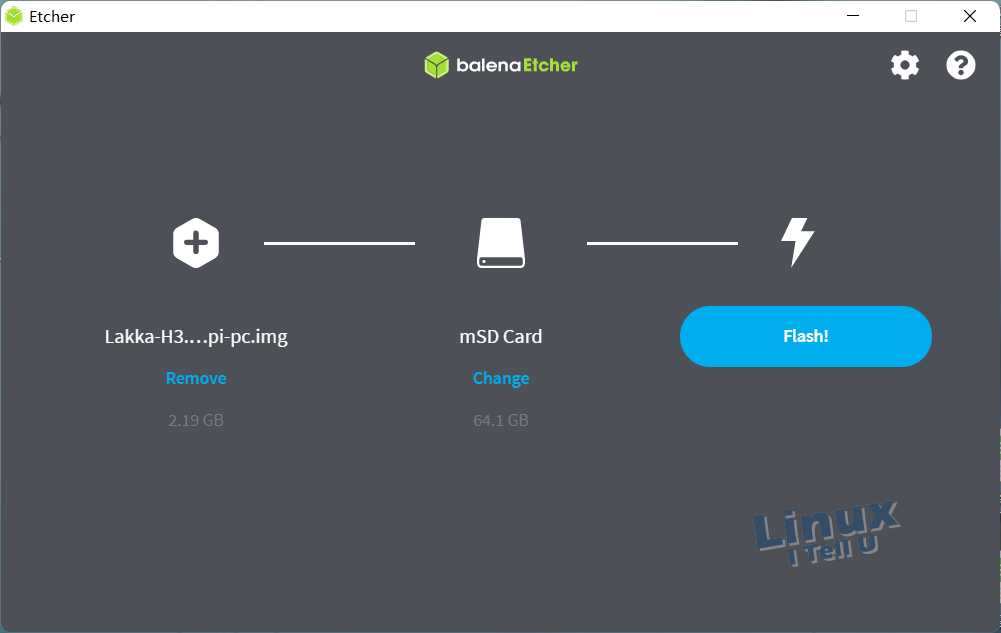
开机体验
烧录完毕后将TF卡插入Orange Pi PC,上电开机

系统进入初始化配置阶段,系统配置完毕后会自动进入主界面。
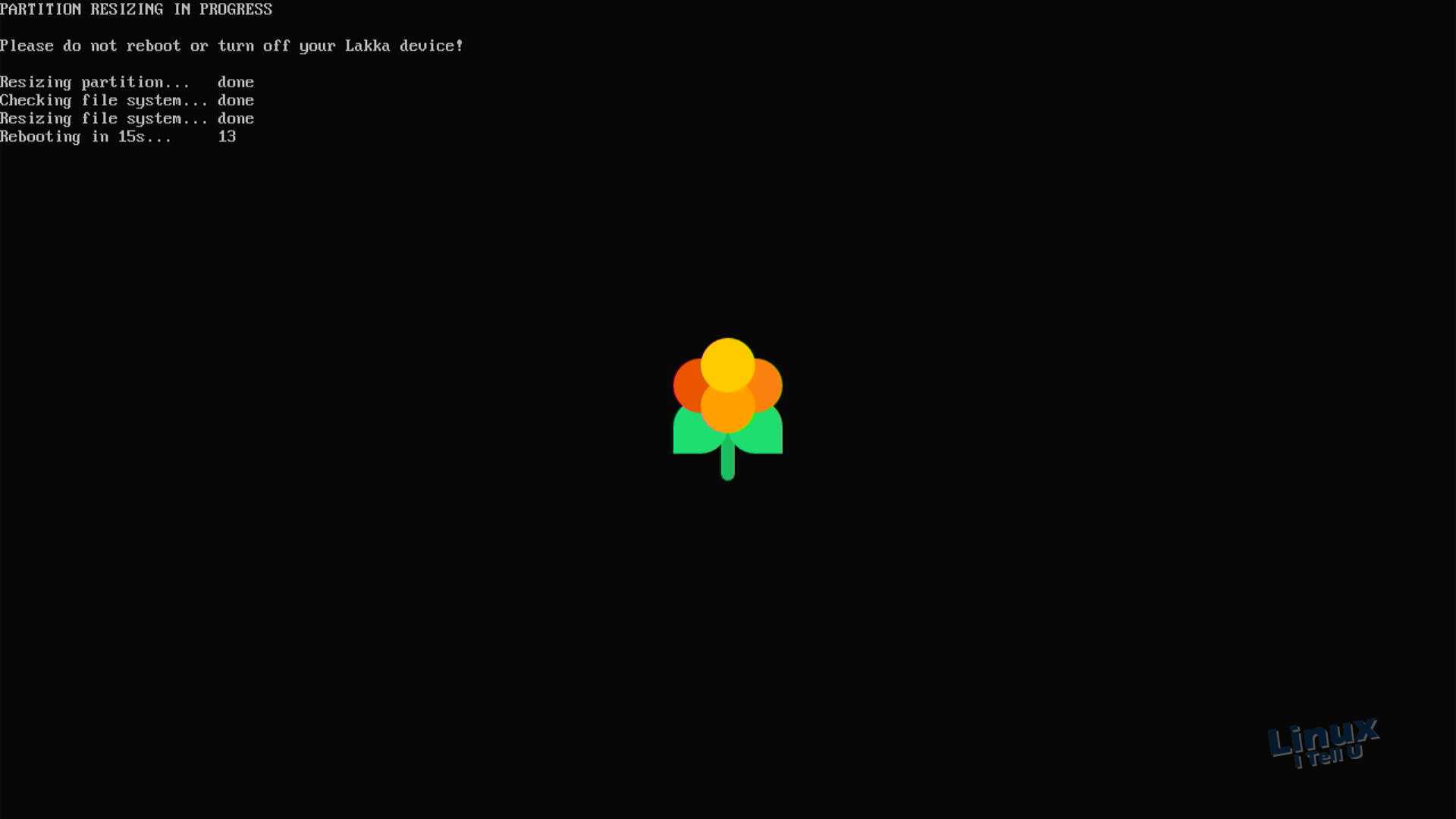
系统界面
主界面
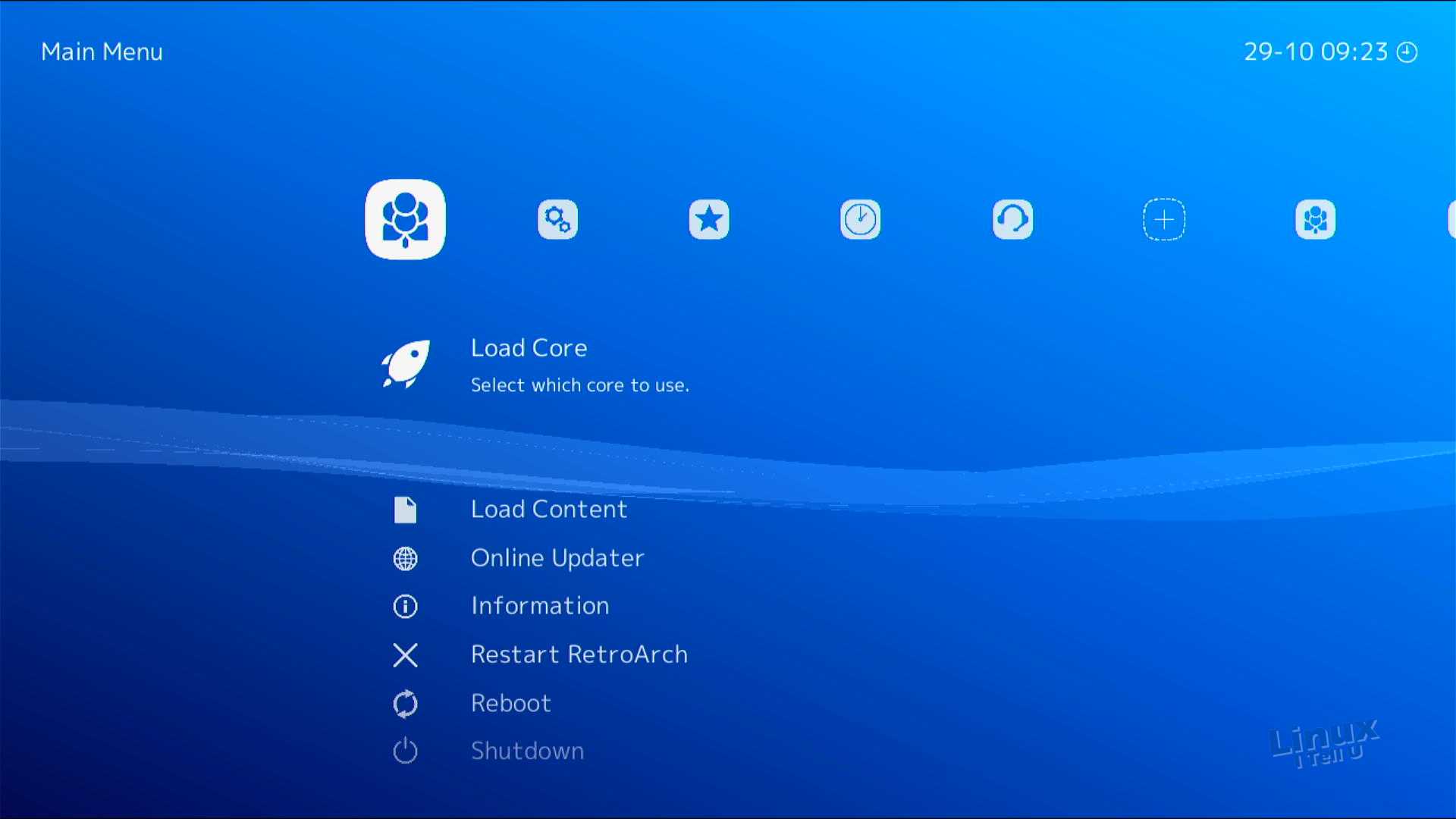
设置选项
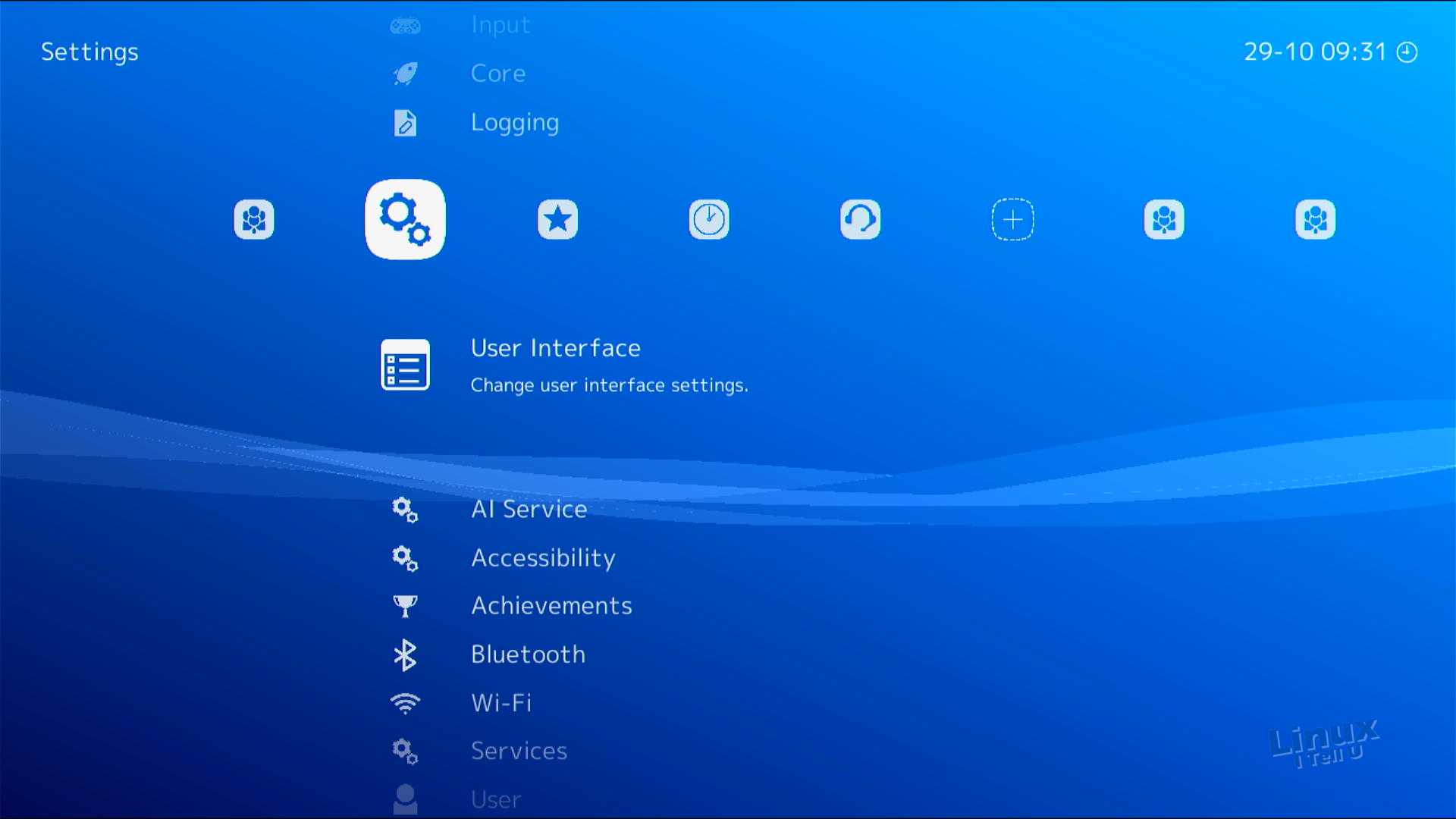
游戏列表
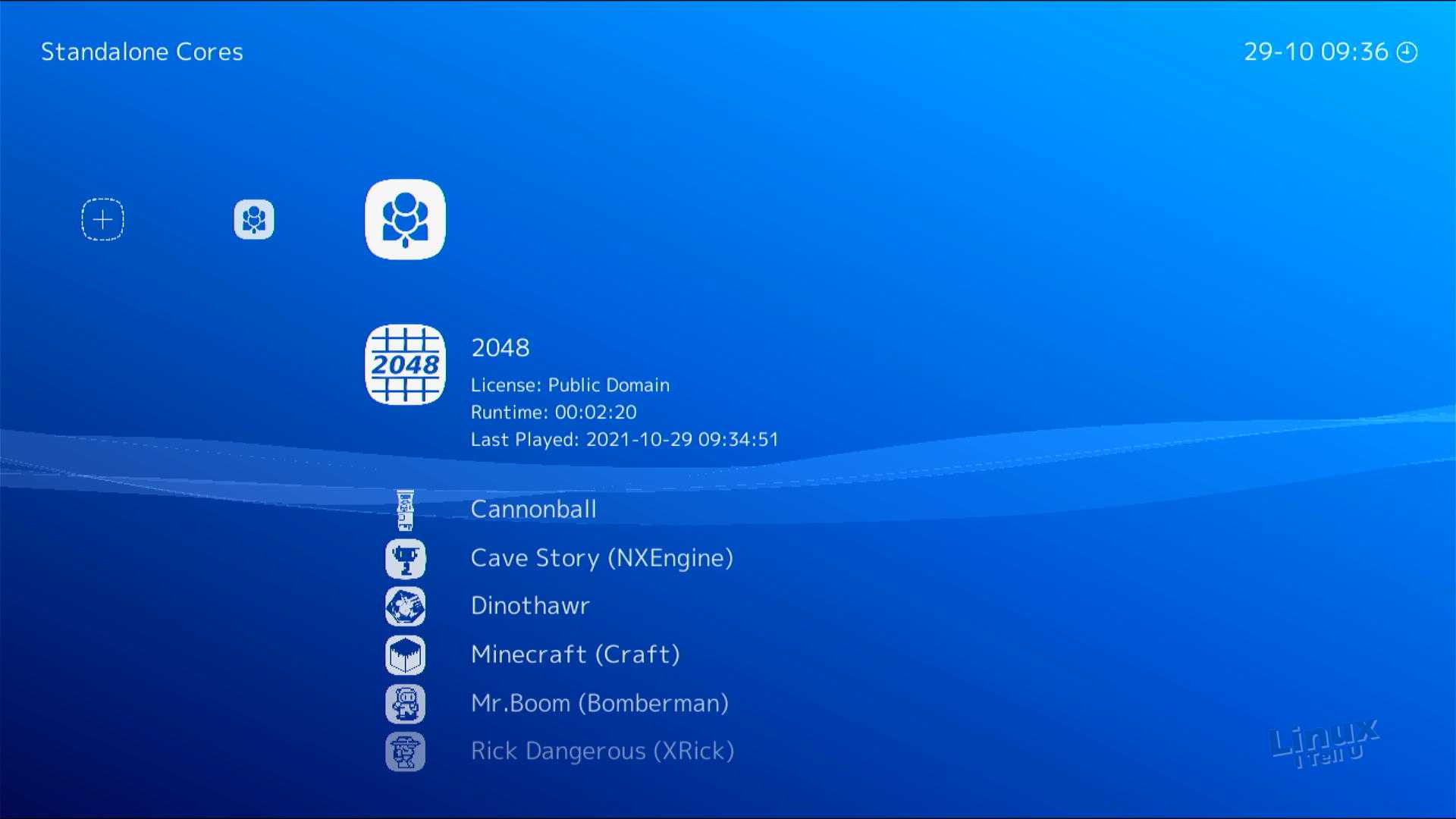
没有上传游戏的话,系只自带了几个小游戏,2048可以打开试玩一下
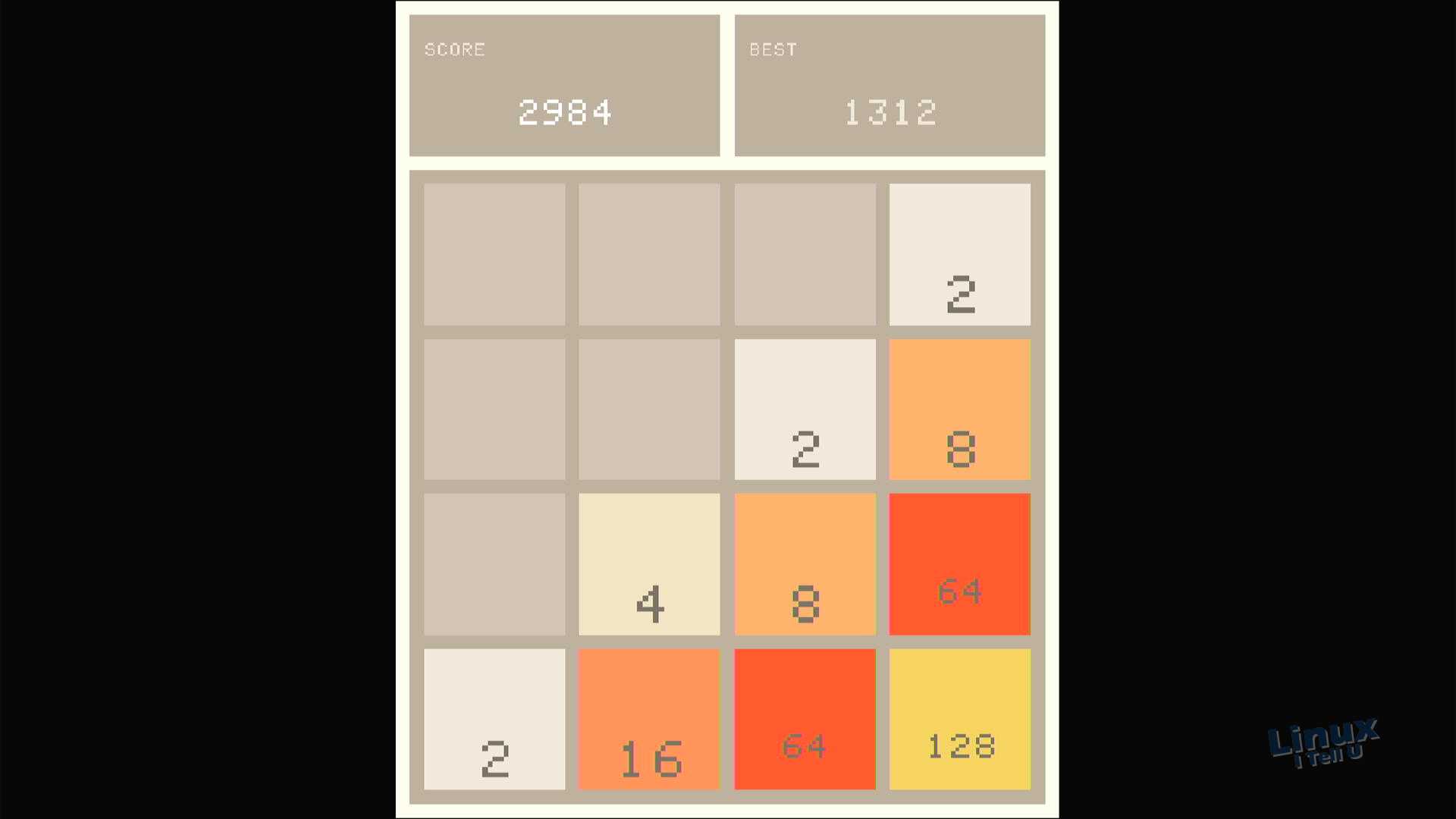
启用ssh、SAMBA
进入 setting -> services 将 SSH 及 SAMBA 选项启用
这样就可以通过ssh远程工具或者网络共享目录访问了
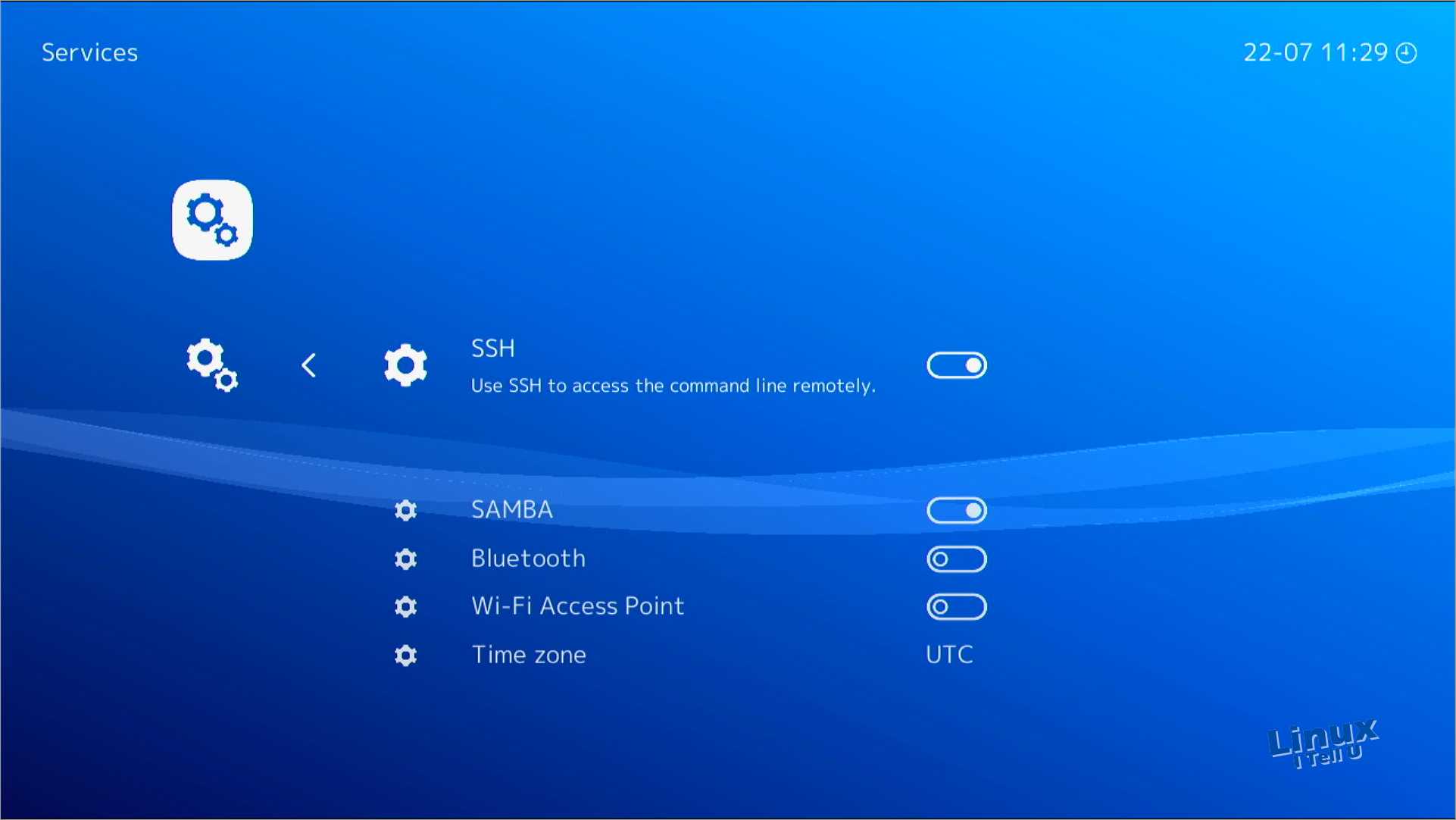
查看ip地址
Orange Pi PC由于只能通过网线链接,所以先将设备通过往线连到路由器上,路由器必须开启DHCP功能。
在主页界面中打开 information -> network information
获取到IP地址 192.168.50.119
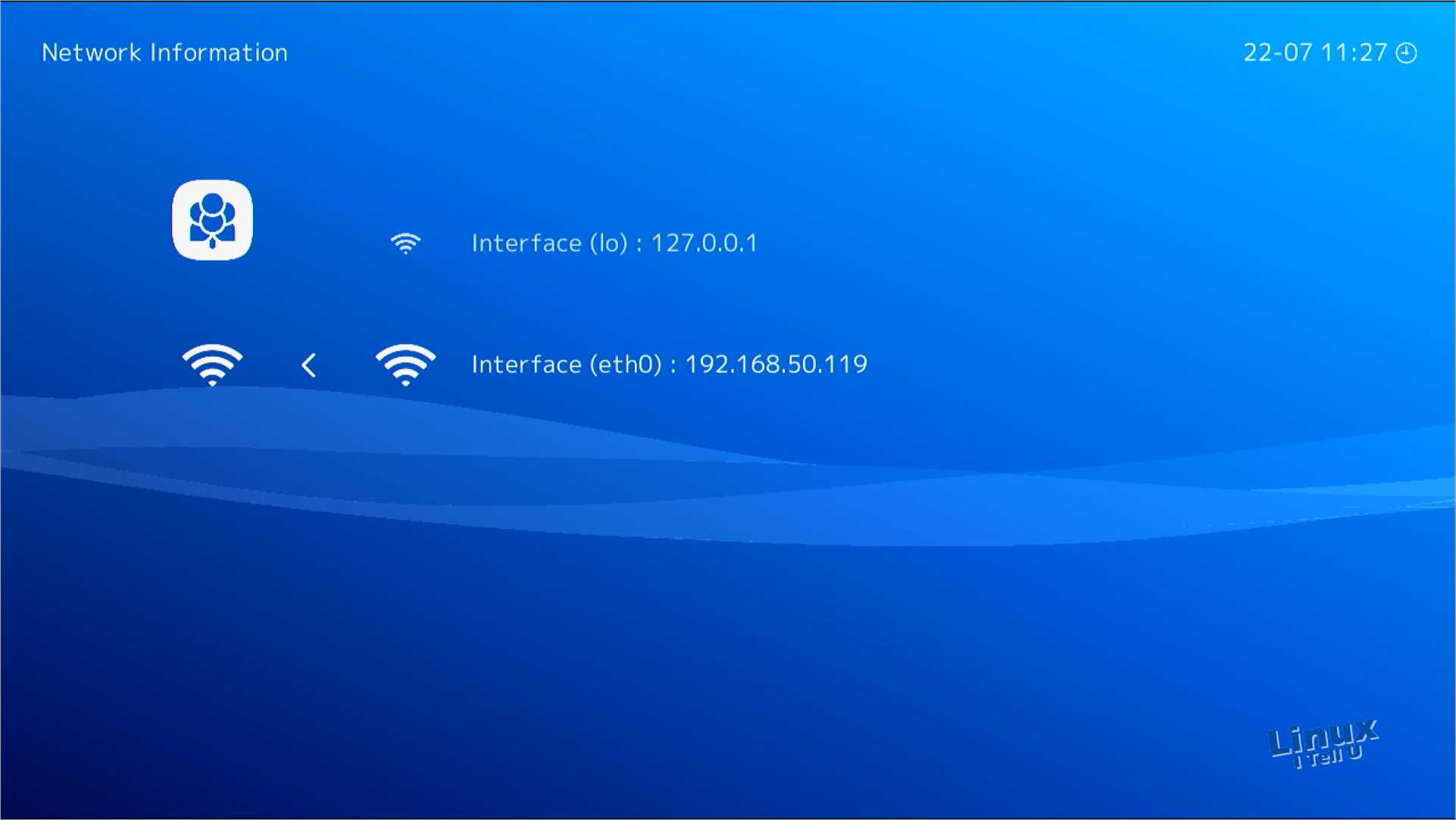
测试链接
Lakka ssh 账户与密码都是 root
我们启动cmd客户端,输入以下命令测试是否可以通过ssh登录lakka系统
ssh root@192.168.50.119在输入确认yes及密码后成功登录如下图
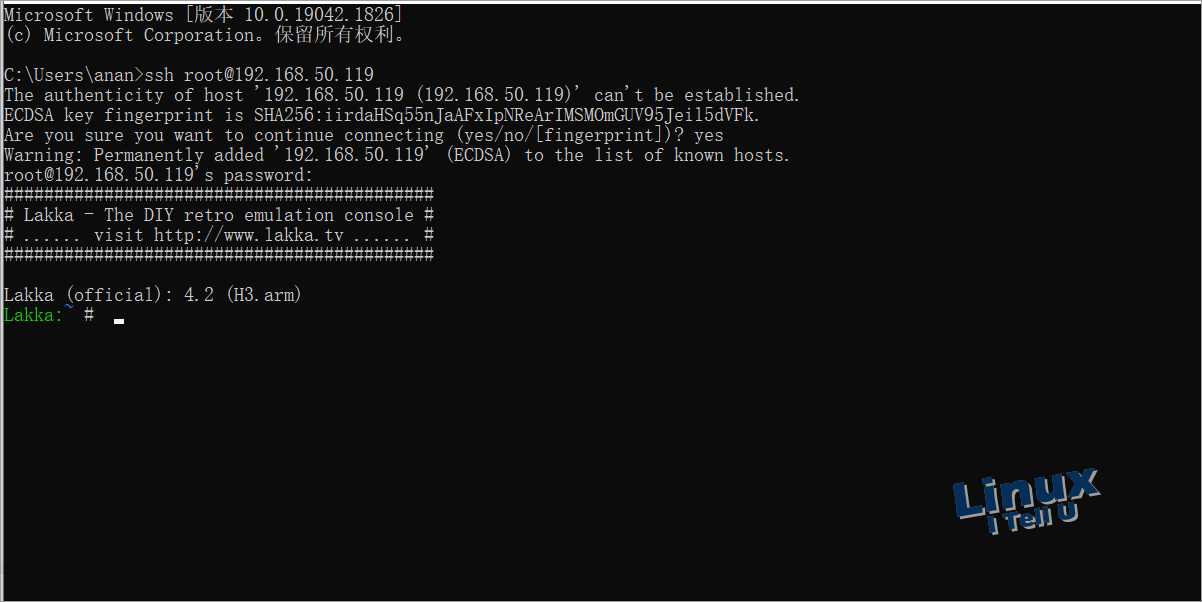
上传游戏Rom
Rom上传我们需要用到ssh客户端或者scp传输工具,推荐使用Winscp
Winscp下载地址:https://winscp.net/download/
安装后根据查的Ip信息配置登录账户
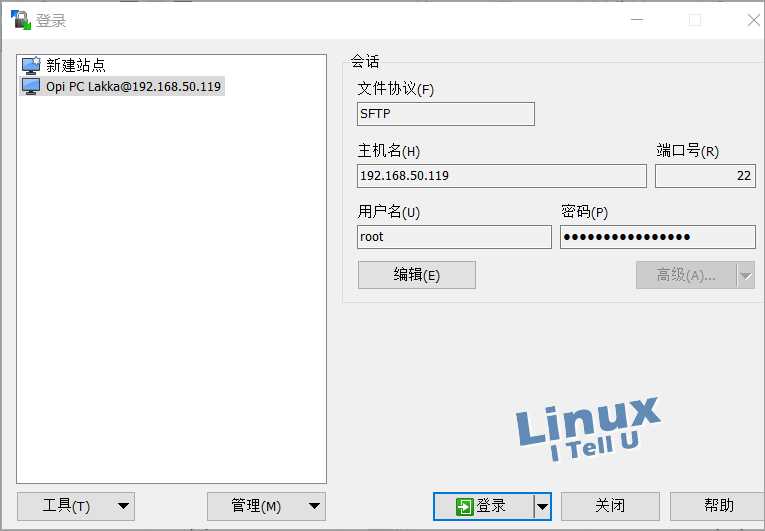
游戏上传目录:
/storage/roms/
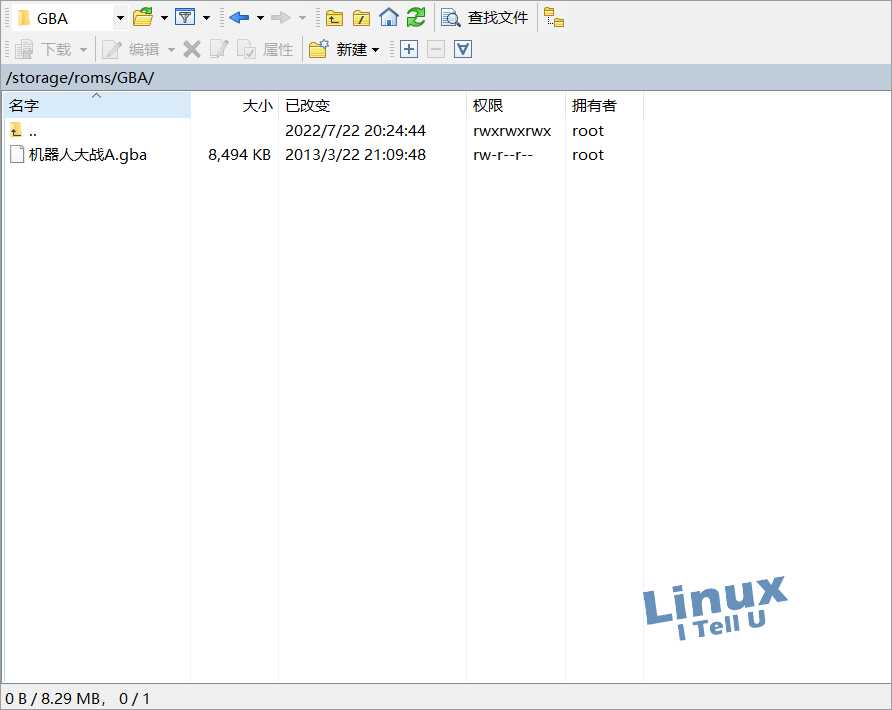
设置语言为中文
进入 Setting -> user -> Language,将语言设置为Chinease 简体
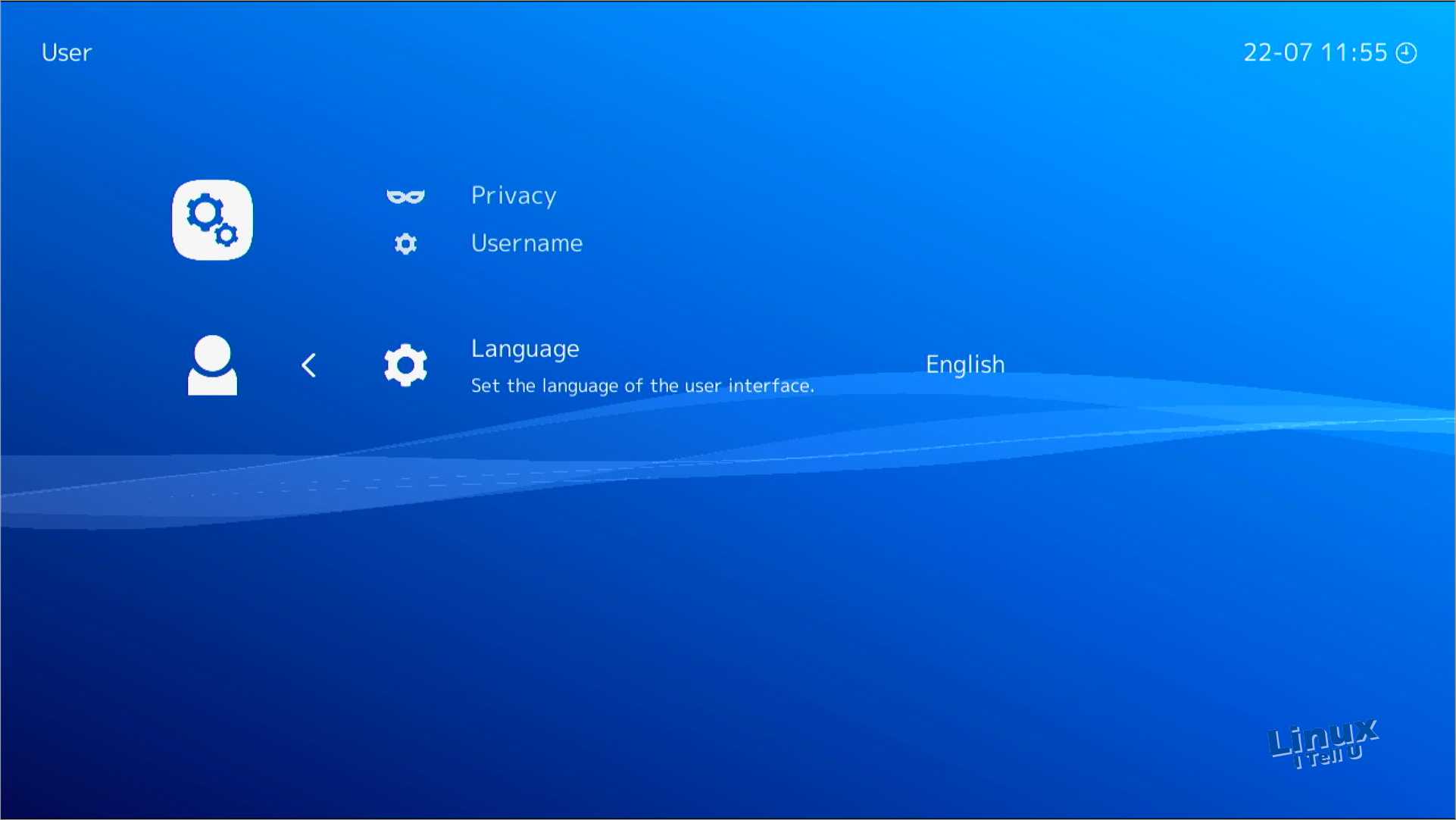
由于默认系统选择中文字体会有部分文字显示不全,只能看到□,所以需要添加中文字体,我们通过winscp登录系统
将字体文件传到 /storage/assets/xmb/monochrome 目录中,如果没有目录可以手动创建。
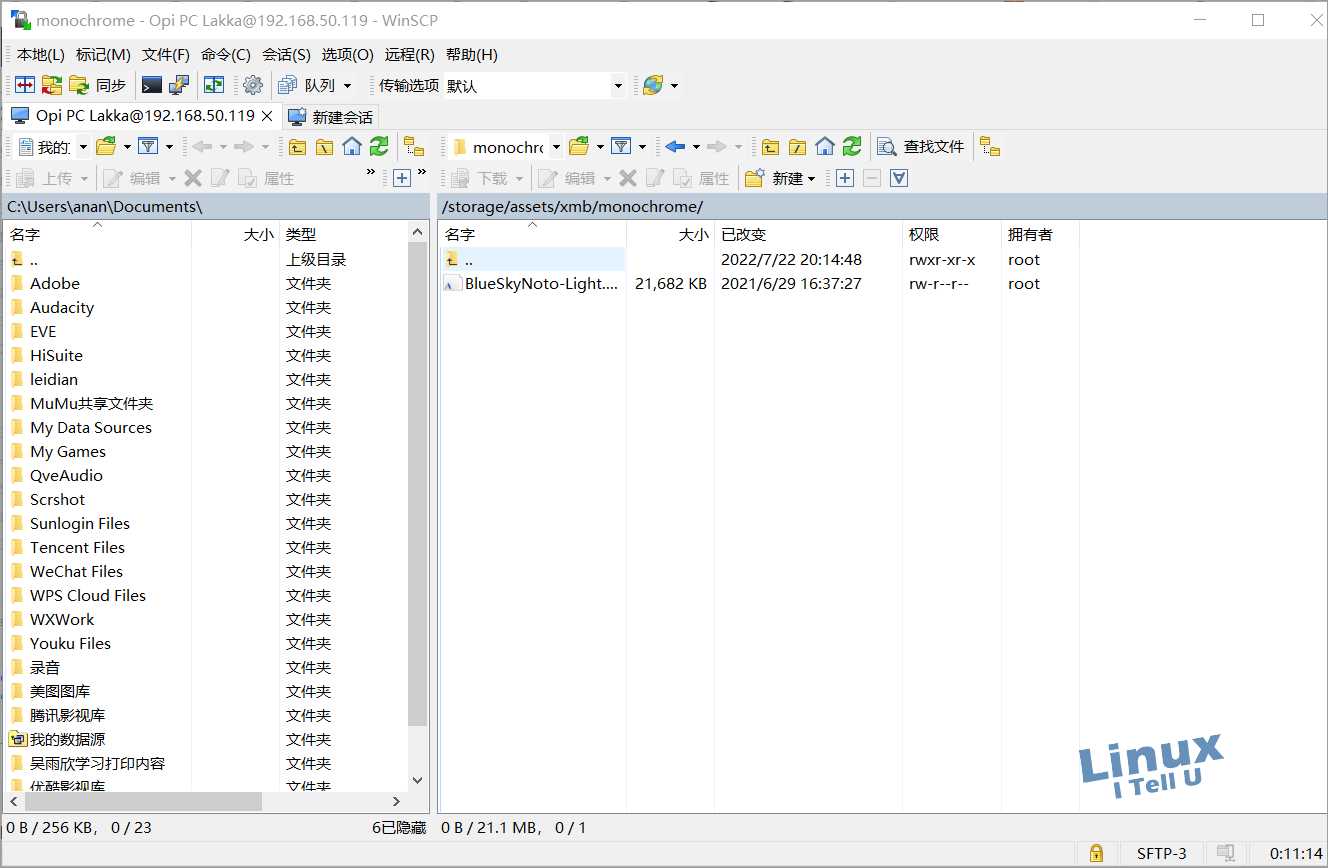
上传完毕后重启Lakka系统,这时中文显示就正常了。
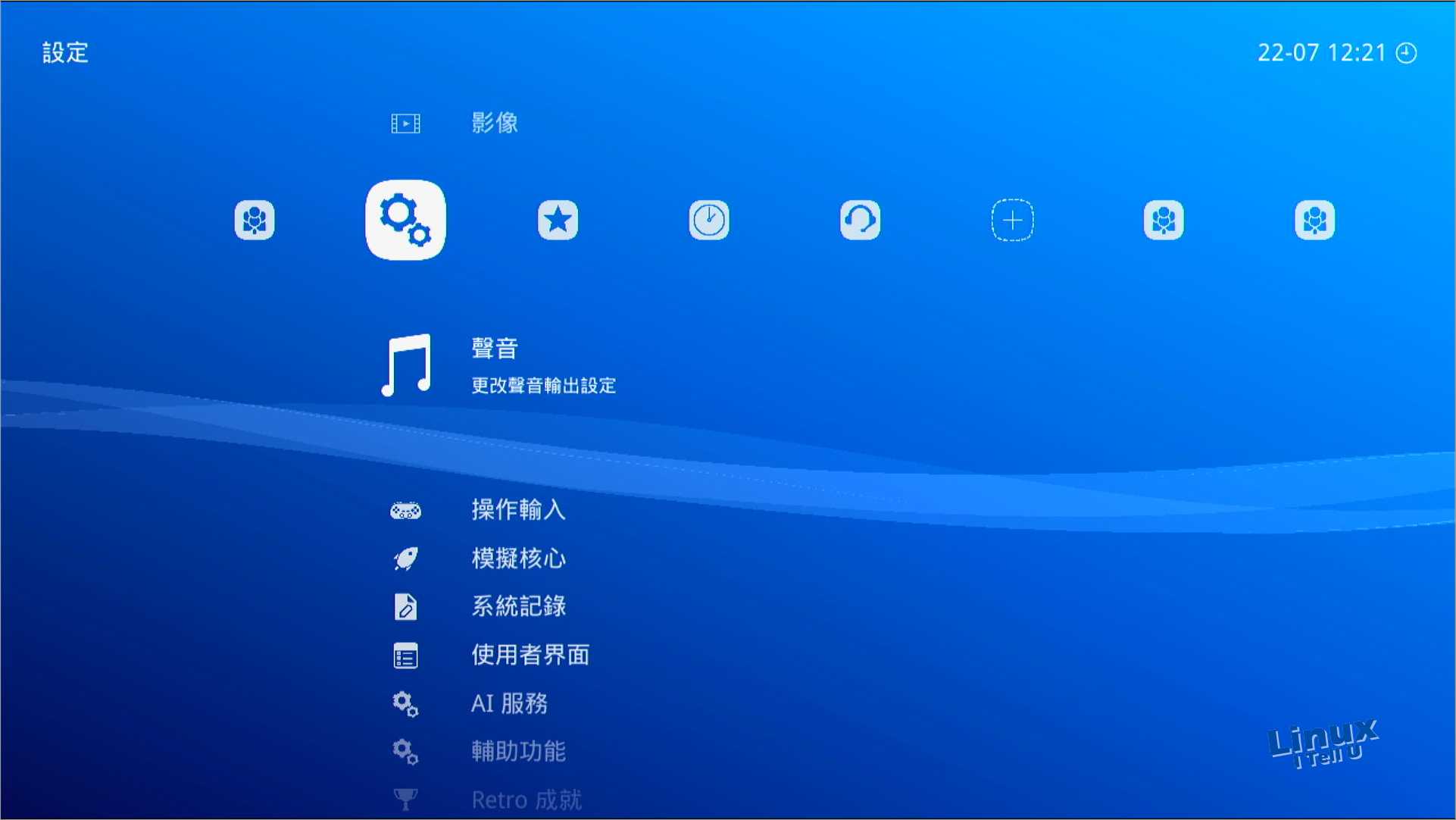
设置声音输出为HDMI
首先登录ssh后输入下列命令显示设备列表
aplay -L# 显示内容如下null Discard all samples (playback) or generate zero samples (capture)default:CARD=allwinnerhdmi allwinner-hdmi, 1c22800.i2s-i2s-hifi i2s-hifi-0 Default Audio Devicesysdefault:CARD=allwinnerhdmi allwinner-hdmi, 1c22800.i2s-i2s-hifi i2s-hifi-0 Default Audio Devicehdmi:CARD=allwinnerhdmi,DEV=0 allwinner-hdmi, 1c22800.i2s-i2s-hifi i2s-hifi-0 HDMI Audio Outputdefault:CARD=Codec H3 Audio Codec, CDC PCM Codec-0 Default Audio Devicesysdefault:CARD=Codec H3 Audio Codec, CDC PCM Codec-0 Default Audio Devicefront:CARD=Codec,DEV=0 H3 Audio Codec, CDC PCM Codec-0 Front output / input我们复制第三条选项 hdmi:CARD=allwinnerhdmi,DEV=0
更改的话必须停止 retroarch 服务
systemctl stop retroarch然后对 retroarch.cfg 配置文件进行修改
nano /storage/.config/retroarch/retroarch.cfg找到 audio_device = 选项将内容粘贴进去
Ctrl + O 保存,Ctrl + X 推出
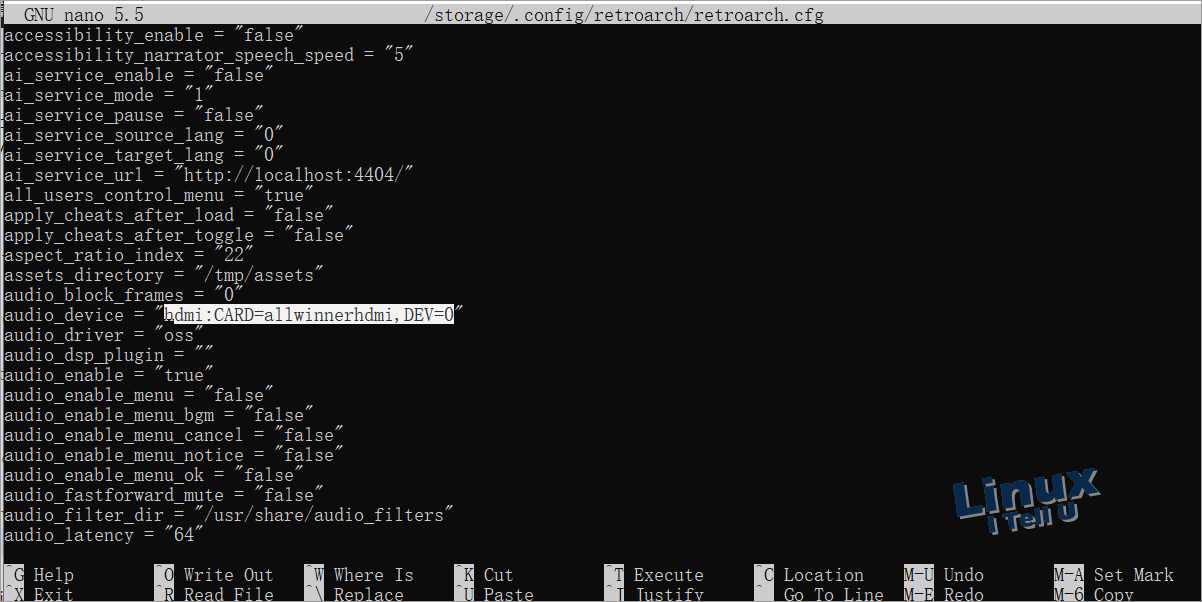
重新启动 retroarch 服务
systemctl start retroarch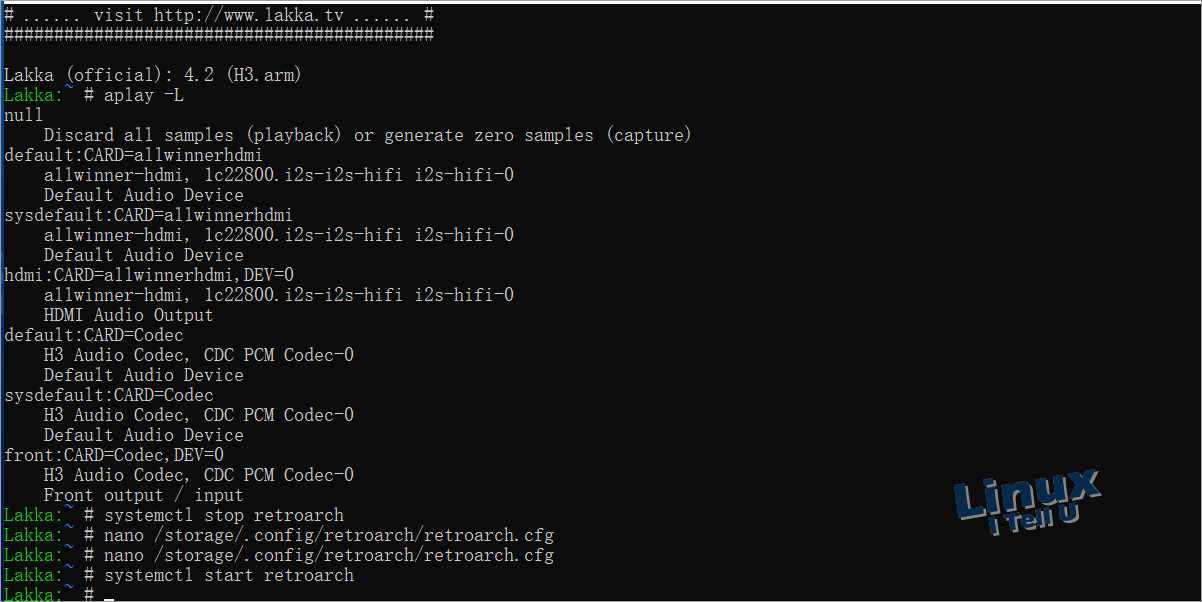
折腾设置了n次后发现还是无法出声,最终还是使用3.5音频转莲花口接电视机才正常出声。
启动游戏
我们从主界面选择 载入游戏内容
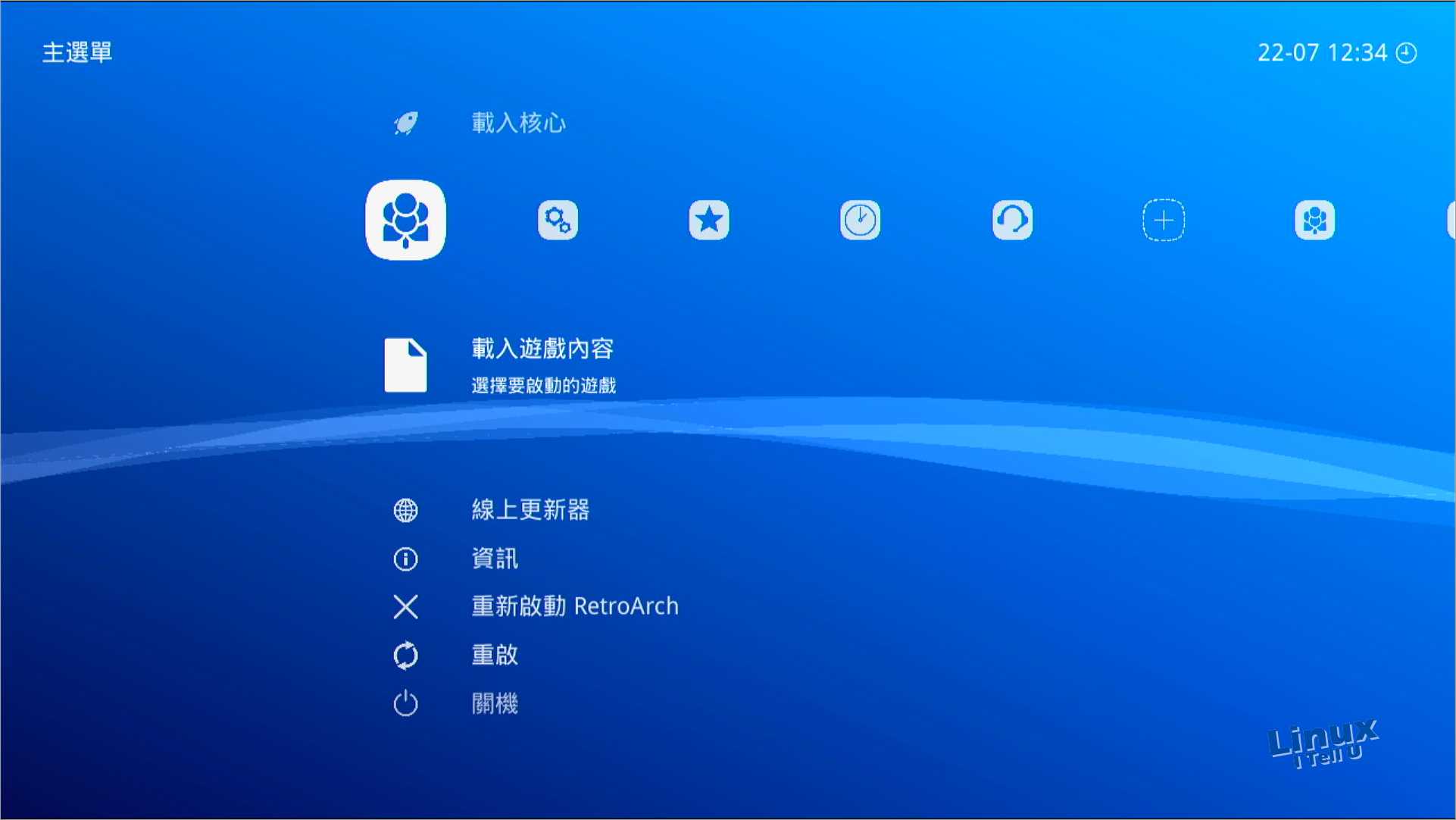
找到你的ROM文件夹,这里是我上传的GBA游戏,
所在位置/storage/roms/GBA/机器人大战A 选择并打开它
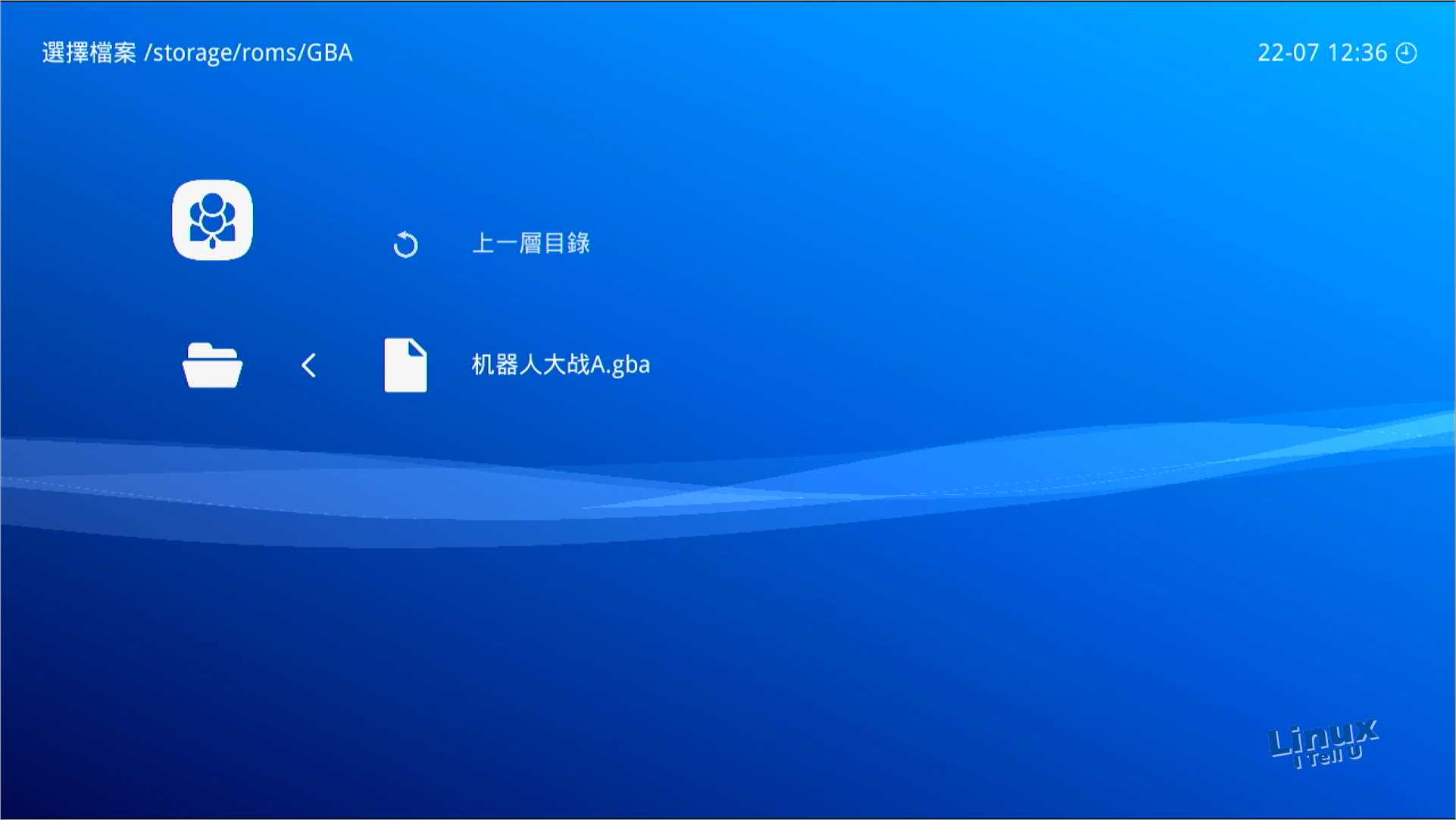
此时会让你选择使用哪个核心来加载游戏。

选择其中一个启动,游戏此时可以正常运行了。

游戏列表制作可以就不做介绍了,可以网上找一下大神的ROM合集进行导入,实测PSP游戏可正常运作。
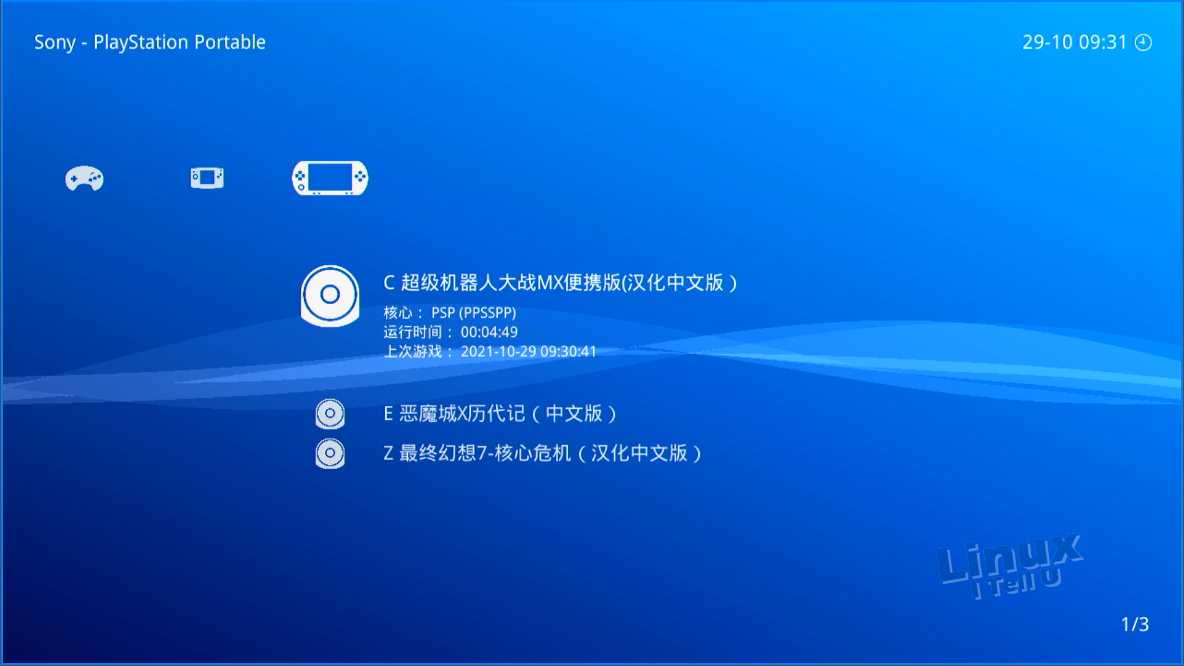
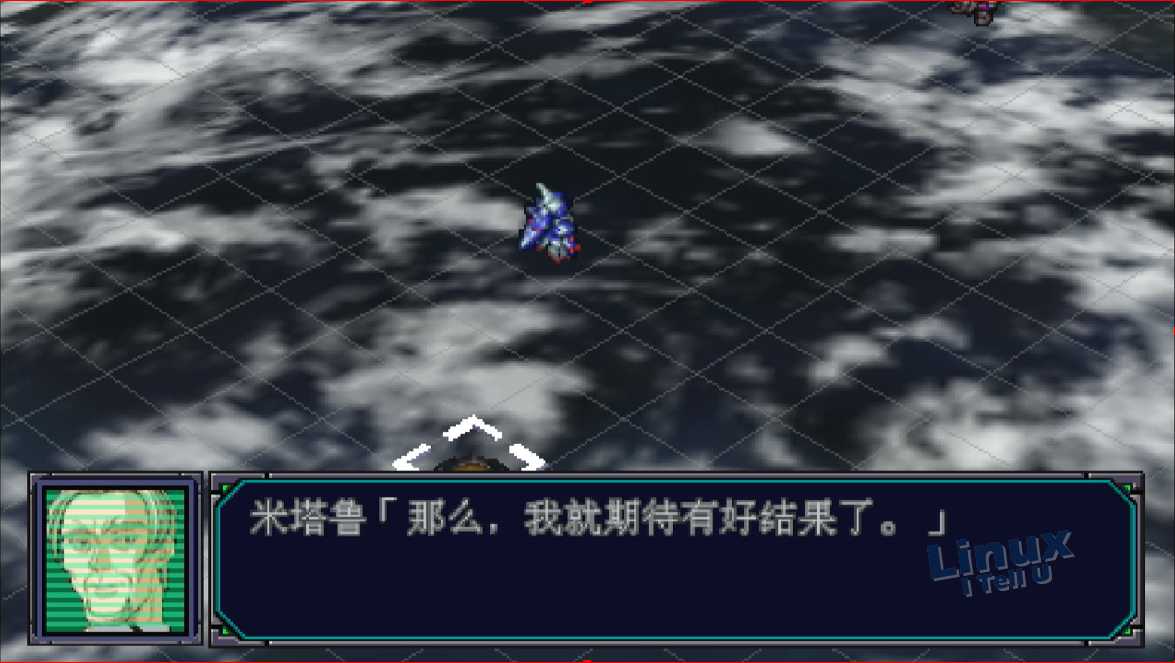
按键
由于没配置手柄,键盘默认的的部分按键操作如下:
方向键:上 下 左 右
操作按键:Q A Z W S X
按两下ESC可以回退到系统主界面
返回上级菜单:BackSpace
确认、开始: Enter
启动游戏后的设置 :F1
投币 Right shift
恢复默认设置
如果在设置中修改配置文件导致无法启动到系统画面,可以尝试清除 retroarch.cfg 配置,使用ssh登录后输入以下命令。
systemctl stop retroarchrm .config/retroarch/retroarch.cfgsystemctl start retroarch